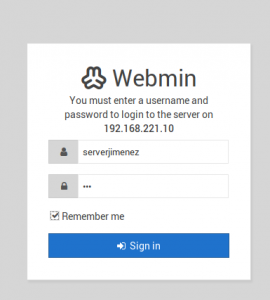Qué es Webmin? Webmin se definiría como una interfaz de acceso web por la cual podremos acceder a una gran variedad de configuraciones sobre el servidor en el que está instalado. Esto hace que sea una muy buena opción para el administrador de sistemas que lleva a cabo de forma fácil e intuitiva, algunas de las tareas que en otra ocasión haríamos mediante comandos. Este programa, se encuentra en la versión 1.941 y actualmente es compatible con muchos SO usados como servidores (La mayoría parten de Linux). Algunos de estos son: CentOS, Debian, Fedora, Gentoo, MAC OS X, entre muchos otros, aquí la lista: http://www.webmin.com/support.html
Antes de proceder a su instalación, tendremos que actualizar el sistema a la última versión
$ sudo apt update
Una vez actualizado el sistema, tendremos que instalar las herramientas que utilizaremos a continuación:
wget (Nos permite descargar paquetes de internet únicamente sabiendo la URL correspondiente), software-properties-common (Nos permite descargar paquetes de terceros),
apt-transport-https (Nos permite descargar paquetes desde repositorios externos al sistema)
$ sudo apt install wget software-properties-common apt-transport- https
Ahora si, iniciamos la instalación:
El primer paso, es instalar la clave del repositorio al que tendremos que acceder posteriormente para proceder a la instalación de webmin:
$ wget -q http://www.webmin.com/jcameron-key.asc -O- | sudo apt-key add
Seguidamente, accederemos a este repositorio añadiéndolo al directorio de donde descargaremos webmin
$ sudo add-apt-repository "deb [arch=amd64]
Descarga desde el directorio exacto:
http://download.webmin.com/download/repository sarge contrib"
Una vez establecida la conexión al repositorio correspondiente actualizaremos el sistema de nuevo y acabaremos la instalación:
$ sudo apt update
$ sudo apt install webmin
(Recordad que en caso de tener el cortafuegos activado en el servidor, tendremos que desactivarlo con un sencillo comando: $ sudo ufw allow 10000/tcp según el cual abriremos el puerto 10000 para las conexiones tcp).
Una vez acabada la instalación, solo nos quedará proceder a comprobarlo accediendo desde un cliente mediante la siguiente URL: https://IPdeServidor:10000 .
El resultado sería el siguiente, dándonos la opción de poner usuario y contraseña (del sistema) y finalmente acceder a él: